- cửa sổ 11 Nó lưu hoạt động cục bộ và hiển thị các ngày quan trọng cho các tệp, nhưng không hiển thị lịch sử chỉnh sửa vô hạn.
- Lịch sử tệp cho phép bạn khôi phục các phiên bản trước một cách thuận tiện và xem các thay đổi theo ngày.
- Bộ lọc tìm kiếm (đã sửa đổi, đã tạo, kích thước, lớp, phần mở rộng) lọc kết quả theo phạm vi và siêu dữ liệu.
- Đối với các cuộc kiểm toán doanh nghiệp chi tiết, các giải pháp như ADAudit Plus cung cấp báo cáo và cảnh báo theo thời gian thực.
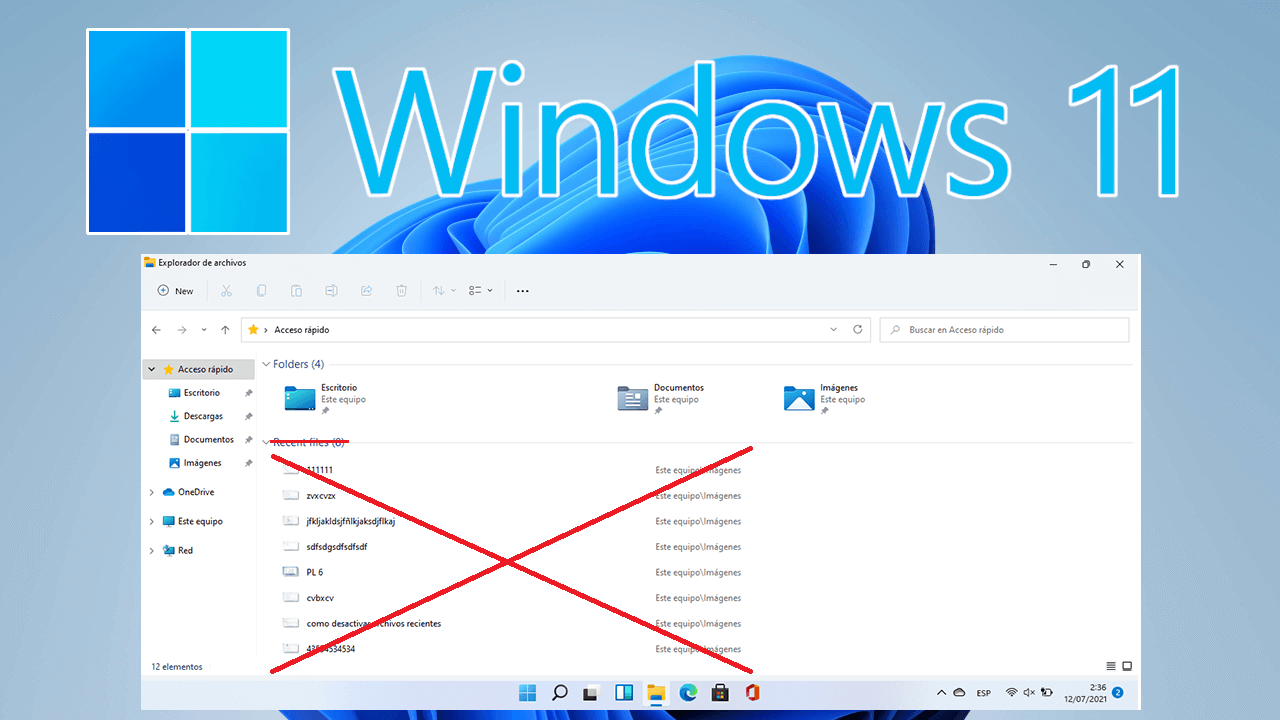
Nếu bạn làm việc hàng ngày với các tài liệu, hình ảnh hoặc các dự án được chia sẻ, chắc hẳn bạn muốn biết ai đã chạm vào một tập tin và khi nào nó được thay đổi. Trong Cửa sổ 11 Có một số cách để xem lại hoạt động liên quan đến các tệp của bạn: từ việc xem các ngày quan trọng của chúng trong Explorer (xem các tập tin gần đây), sử dụng bản sao phiên bản với Lịch sử Tệp hoặc kiểm tra các thay đổi trong môi trường doanh nghiệp. Không có hộp ma thuật nào lưu toàn bộ lịch sử chỉnh sửa trong mỗi tệp, nhưng Có, có những công cụ để theo dõi các sửa đổi và truy cập các phiên bản trước đó..
Trước khi bắt đầu, chúng ta nên hiểu rõ phạm vi thực sự của hệ thống. Windows 11 lưu trữ lịch sử nhất định của hoạt động cấp hệ thống (ứng dụng đã sử dụng, tệp đã mở, trang web đã truy cập) trên chính thiết bị và cung cấp các chức năng để quản lý hoặc xóa chúng. Điều đó không có nghĩa là bạn có một nhật ký vô tận về tất cả các thay đổi trong một tệp, bởi vì theo thiết kế Tệp lưu trữ các ngày cơ bản (tạo, sửa đổi) Nhưng danh sách các phiên bản không phải là vô tận. Với suy nghĩ đó, chúng ta hãy xem xét các tùy chọn có hiệu quả.
Các khái niệm chính: Windows 11 ghi lại những gì về tệp và hoạt động
Trong Windows 11, cái gọi là "lịch sử hoạt động" được sử dụng để giữ một bản ghi cục bộ về những gì bạn làm trên thiết bị: Các ứng dụng bạn mở, dịch vụ bạn sử dụng, tệp bạn truy cập và trang web bạn truy cập. Lịch sử này được lưu trên máy tính của bạn và giúp bạn tiếp tục các tác vụ cũng như xem lại hoạt động gần đây mà không cần rời khỏi tài khoản.
Một số tính năng của hệ thống sử dụng lịch sử đó. "Dòng thời gian" cũ cho phép bạn xem các hoạt động trước đó và tiếp tục chúng sau, vì vậy nếu bạn đã ở đó ngày hôm qua, chỉnh sửa tài liệu, bạn có thể mở lại nó từ chế độ xem đó ngay hôm nay. Điều quan trọng: Microsoft cạnh (phiên bản trước) đã tích hợp lịch sử duyệt web của bạn ở đó, nhưng chế độ duyệt InPrivate chưa bao giờ được lưu trong phần này.
Nếu bạn sử dụng nhiều tài khoản (cục bộ, Microsoft, cơ quan hoặc trường học), lịch sử hoạt động theo tài khoản. Bạn có thể xem và quản lý các tài khoản này từ Cài đặt và, trong môi trường cộng tác, gán quyền cho các thư mục và tệp Để kiểm soát quyền truy cập, bạn có thể lọc các hoạt động được hiển thị. Việc ẩn một tài khoản không xóa dữ liệu của tài khoản đó khỏi thiết bị của bạn; nó chỉ đơn giản là ngăn không cho tài khoản đó hiển thị trong chế độ xem hoạt động. thông tin vẫn còn cục bộ cho đến khi bạn xóa nó.
Các thiết lập cho phép bạn tùy chỉnh hành vi: bạn có thể dừng lưu lịch sử hoạt động bất cứ khi nào bạn muốn, và cũng xóa những gì đã được lưu. Trên thực tế, Windows cung cấp một tùy chọn trực tiếp để xóa lịch sử địa phương nếu bạn không muốn giữ nó.
Để xóa lịch sử đó, quá trình này rất đơn giản. Trong Windows 11: hãy vào Bắt đầu > Cài đặt > Quyền riêng tư & Bảo mật > Lịch sử hoạt động. Bên cạnh tùy chọn "Xóa lịch sử hoạt động của tài khoản này", hãy nhấp vào Xóa lịch sử; bạn cũng có thể tìm thấy nó như Xóa Lịch sử Hoạt động > Xóa. Và cho dù bạn đang sử dụng các phiên bản trước hay các tuyến đường cổ điển, chính sách đều tương tự nhau Cài đặt > Quyền riêng tư > Lịch sử hoạt động, nơi bạn cũng có nút để xóa dữ liệu cục bộ.
Cần làm rõ một điểm gây ra nghi ngờ: cấu hình tài khoản Microsoft của bạn có thể gây ra không gửi lịch sử đến Microsoft, nhưng điều đó không ngăn cản việc lưu nó trên thiết bị để sử dụng cục bộ. Nghĩa là, lưu trữ local tồn tại theo mặc định và bạn có thể vô hiệu hóa hoặc xóa nó, nhưng Đừng mong đợi có bản ghi chi tiết về mọi chỉnh sửa tệp ở đây. như thể nó là một phiên bản kiểm soát được nhúng trong tài liệu.
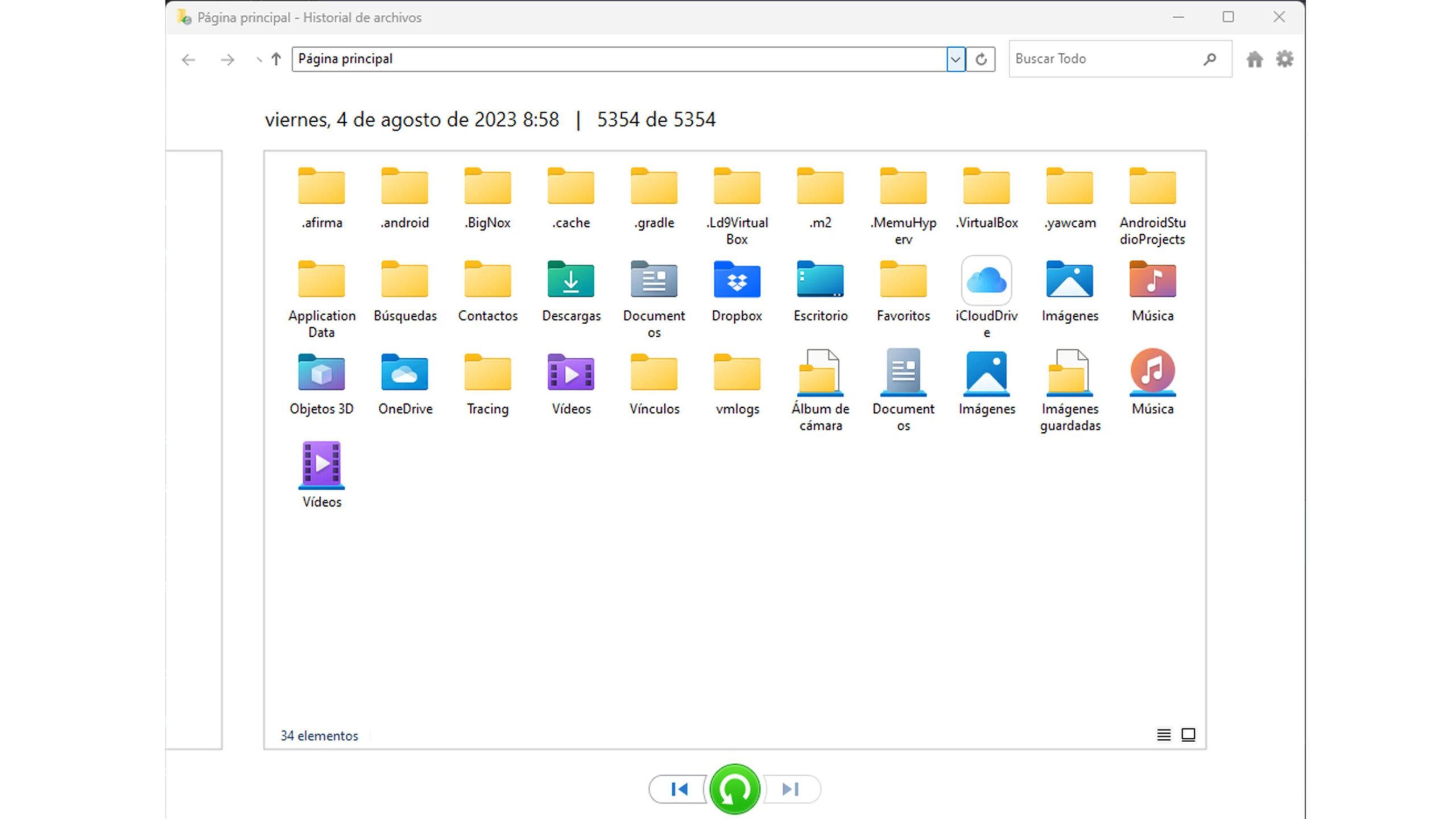
Cách xem các thay đổi và khôi phục phiên bản: các tùy chọn thực tế trong Windows 11
Để xem xét các sửa đổi ở cấp độ tệp, bước đầu tiên là xem xét chính tệp đó. File Explorer: chuyển sang xem Chi tiết và thêm các cột như Ngày sửa đổi hoặc Ngày tạo. Bằng cách này, bạn có thể nhanh chóng sắp xếp theo những thay đổi gần đây nhất. Tuy nhiên, theo thiết kế, bạn sẽ chỉ thấy những thay đổi gần đây nhất chứ không phải những thay đổi gần đây nhất. một lịch sử đầy đủ về số lần nó đã được sửa đổi hoặc ai đã làm điều đó trong bối cảnh gia đình.
Nếu những gì bạn cần là quay lại và khôi phục trạng thái trước đó, Lịch sử tập tin. Tính năng gốc này tạo các bản sao định kỳ các tệp của bạn và cho phép bạn khôi phục phiên bản trước theo ngày và giờ, trên thực tế đây là cách để "xem" thời điểm có thay đổi và tìm ra biến thể mà bạn quan tâm.
Truy cập Lịch sử Tệp trong Windows 11 có nhiều cách. Bạn có thể mở cấu hình và tìm kiếm "Lịch sử tệp" hoặc nhấn Windows + R, viết bảng điều khiển và sau đó đi đến Hệ thống và Bảo mật > Sao lưu tệp của bạn bằng Lịch sử tệp. Trong Windows 11, mục nhập không nằm ở vị trí trong Windows 10, đó là lý do tại sao nhiều người tin rằng nó đã biến mấtnhưng không: nó vẫn khả dụng và hoạt động.
Nó sao lưu những gì? Theo mặc định, Lịch sử tệp tập trung vào các thư mục trên máy tính của bạn. Tài liệu, Nhạc, Hình ảnh, Video và Máy tính để bàn, ngoài các tệp OneDrive khả dụng ngoại tuyến. Nếu bạn muốn bao gồm các thư mục khác, bạn có thể thêm chúng hoặc di chuyển dữ liệu đến các vị trí đó để chúng được sao lưu thường xuyên.
Để kích hoạt tính năng này, hãy làm theo hướng dẫn từng bước sau và bạn sẽ được bảo vệ liên tục cho tài liệu của mình: 1) Nhập vào Bắt đầu > Cài đặt > Cập nhật & bảo mật > Sao lưu và nhấp vào Thêm một ổ đĩa để chọn ổ đĩa ngoài hoặc thư mục mạng. 2) Chọn ổ đĩa sẽ kích hoạt "Tự động sao lưu các tệp của tôi"; đi tới Nhiều lựa chọn hơn để điều chỉnh tần suất và khả năng lưu giữ. 3) Xác định tần suất bạn muốn lưu thay đổi và thời gian lưu giữ. 4) Kiểm tra danh sách các thư mục được bao gồm và sử dụng Thêm một thư mục để thêm những người khác. 5) Nếu có những thư mục bạn không muốn, hãy thêm chúng vào Loại trừ các thư mục này. 6) Khi bạn hoàn tất, hãy chạm vào Sao lưu ngay bây giờ. 7) Nếu sau này bạn quyết định thay đổi đơn vị, trước tiên hãy nhấn Ngừng sử dụng thiết bị để có thể chọn một cái khác.
Khi bạn có bản sao, bạn sẽ có thể duyệt các phiên bản theo ngày và giờ. Tính năng này rất hữu ích khi bạn cần "xem" các thay đổi một cách gián tiếp: bằng cách duyệt qua các bản sao lưu, bạn sẽ thấy tệp đã tồn tại ở thời điểm nào và có thể khôi phục tệp phù hợp nhất với mình. Trên thực tế, đây là cách đáng tin cậy nhất để xem xét các thay đổi trong Windows 11 mà không cần thiết lập một quy trình kiểm tra phức tạp. Để kiểm tra chuyên nghiệp hơn, bạn cũng có thể ghi lại và kiểm tra những thay đổi trong các tập tin khi bạn cần truy xuất nguồn gốc.
Quan trọng: Lịch sử Tệp không tạo ảnh hệ thống. Nếu bạn muốn lưu toàn bộ hệ thống Windows, bao gồm các chương trình và cài đặt, bạn sẽ cần sử dụng Sao lưu và khôi phục (cửa sổ 7), giải pháp gốc khác để tạo ảnh hệ điều hành. Bằng cách này, bạn kết hợp các bản sao có phiên bản của tài liệu với một sự bảo vệ hoàn chỉnh của hệ điều hành.
Một giải pháp thay thế tiên tiến hơn là các bộ phần mềm của bên thứ ba mở rộng khả năng. Ví dụ, có các công cụ sao lưu toàn diện cho phép bạn sao lưu gia tăng và khác biệt, nén hình ảnh và tự động dọn dẹp các phiên bản cũ hơn. Các tùy chọn này hữu ích khi bạn cần hiệu quả về dung lượng và tính linh hoạt trong việc lưu trữ, đồng thời muốn mở rộng hơn những gì File History cung cấp theo tiêu chuẩn trên máy tính cá nhân.
Nếu mục tiêu của bạn là kiểm tra kỹ lưỡng quyền truy cập và thay đổi đối với các tệp và thư mục, đặc biệt là trên máy chủ hoặc máy tính tham gia miền, thì bạn nên tìm hiểu các giải pháp kiểm tra chuyên biệt. Các nền tảng như ADAudit Plus Họ tạo ra các báo cáo hiển thị chi tiết các thay đổi được thực hiện, nhận dạng ai, cái gì và khi nào, xuất sang các định dạng như CSV hoặc PDFvà thậm chí gửi cảnh báo thời gian thực qua thư hoặc điện thoại di động khi các tài nguyên quan trọng bị ảnh hưởng. Phương pháp này hướng đến môi trường chuyên nghiệp, nơi khả năng truy xuất nguồn gốc và phản hồi tức thì là yếu tố then chốt.
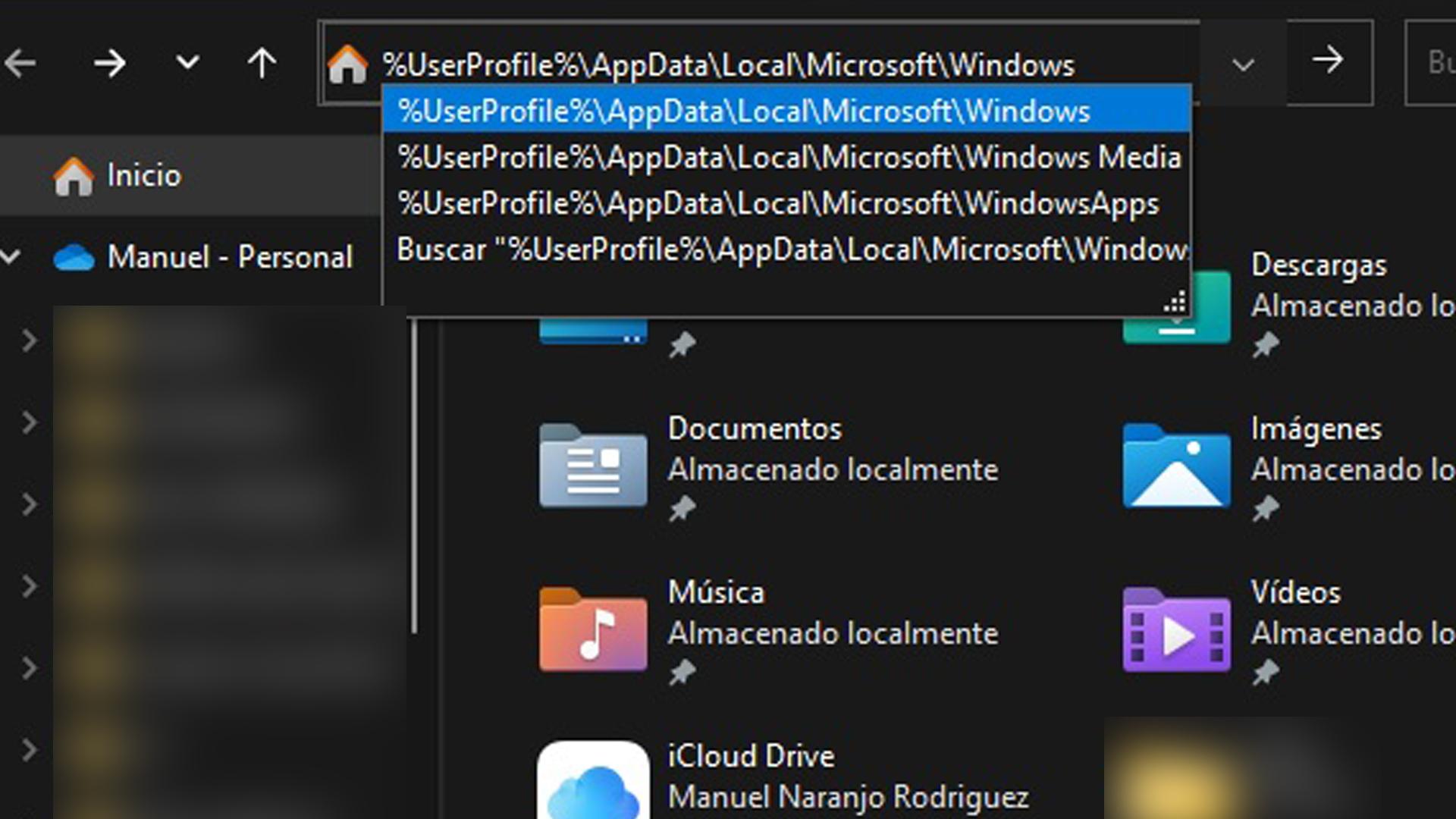
Tìm kiếm và sắp xếp theo ngày: bộ lọc và tùy chọn trong Explorer
Đôi khi bạn không cần một bản sao hoặc một cuộc kiểm toán, mà chỉ cần tìm tất cả các tập tin được sửa đổi trong một phạm viTrong Windows 11, bạn có thể sử dụng bộ lọc nâng cao trong thanh tìm kiếm của Explorer để thu hẹp tìm kiếm một cách chính xác. Các toán tử Boolean giúp bạn bao gồm hoặc loại trừ các thuật ngữ, và bộ lọc siêu dữ liệu tinh chỉnh tìm kiếm theo ngày, kích thước, loại và nhiều yếu tố khác.
Với các toán tử Boolean, bạn có thể kết hợp các tiêu chí một cách chính xác. Ví dụ, với KHÔNG bạn loại trừ một từ ("chó KHÔNG phải mèo"), với OR bạn mở rộng sang một hoặc cái khác ("chó HOẶC mèo"), trích dẫn Họ buộc phải thực hiện đúng thứ tự ("báo cáo hàng tháng") và dấu ngoặc đơn Họ nhóm các thuật ngữ có thể xuất hiện theo bất kỳ thứ tự nào ("(ngân sách hợp đồng)").
Bộ lọc chung được viết như sau tên:giá trịTrong số những thứ hữu ích nhất là ngày: (hôm nay, hôm qua, tuần này, tháng trước, năm trước…), đã sửa đổi: (để tuân thủ theo sửa đổi mới nhất), tạo: (ngày tạo), kích thước: (trống rỗng, nhỏ, trung bình, lớn, khổng lồ hoặc có kích thước chính xác), lớp: (tài liệu, hình ảnh, nhạc, video…), ext: (phần mở rộng, ví dụ ext:pdf), thư mục: (giới hạn ở một địa điểm) và tập tin: (để buộc chỉ tìm kiếm theo tên tệp).
Ngoài ra còn có các bộ lọc cụ thể theo loại tệp. Trong các bài thuyết trình, bạn có thể sử dụng slide: để lọc theo số trang; trong các tài liệu của Từ, bình luận: Nó cho phép bạn tìm kiếm theo văn bản trong các bình luận; trong âm nhạc và video bạn có nghệ sĩ:, album:, manh mối:, giới tính:, thời lượng: y năm:; trong hình ảnh, sự định hướng:, bề rộng: y cao:. Tất cả những điều này đều hoạt động miễn là các tập tin có siêu dữ liệu hoàn chỉnh có sẵn; nếu bạn không tìm thấy bất kỳ tệp nào trong tìm kiếm của mình, hãy kiểm tra xem chúng có bị ẩn không (hiển thị và ẩn các tập tin ẩn).
Song song đó, File Explorer mở chế độ xem mặc định của Truy cập nhanh, trong Windows 11 22H2 được gọi là "Bắt đầu" trong Explorer. Từ đó, bạn có thể truy cập các tệp gần đây nhất và yêu thích nhất từ Office.com và tìm kiếm cả trên máy tính lẫn trên đám mây. Nếu bạn thích chế độ xem cổ điển, hãy chọn "Bắt đầu" từ thanh Ribbon. Xem thêm > Tùy chọn > Mở File Explorer để và chọn Đội này, sau đó nhấn Áp dụng để đặt nó làm mặc định.
Một lưu ý thực tế: mặc dù Explorer cho bạn thấy khi nó được sửa đổi lần cuối Một tệp không lưu giữ lịch sử chi tiết về tất cả các sửa đổi. Một số người dùng muốn có nhật ký nhúng cho mỗi tệp, nhưng thông tin đó không thể được thiết kế để phù hợp với từng tài liệu một cách vô thời hạn. Để đáp ứng nhu cầu này, giải pháp thực tế là phiên bản theo bản sao (Lịch sử tệp) hoặc kiểm tra hệ thống/máy chủ khi ngữ cảnh yêu cầu.
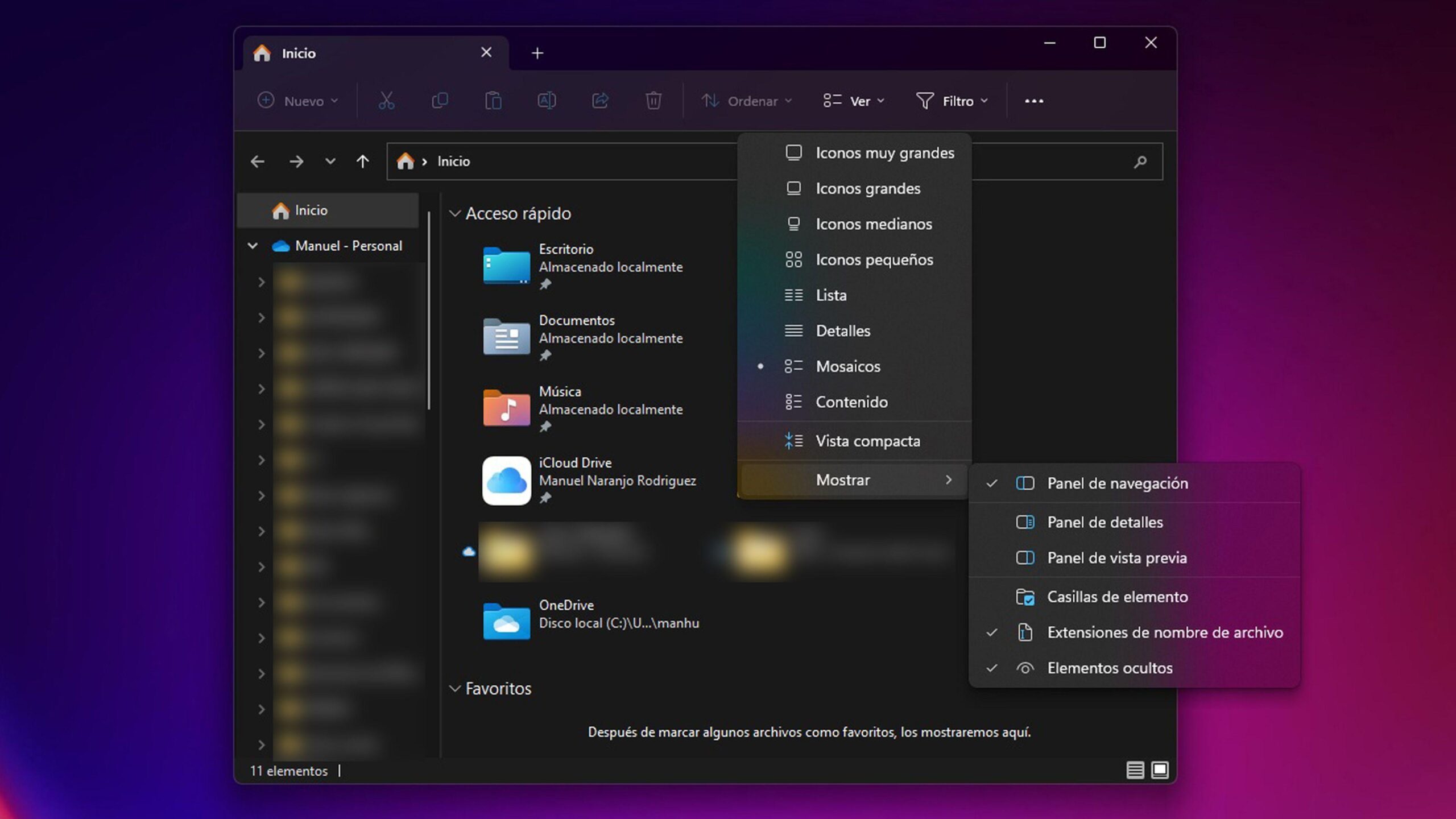
Lịch sử hoạt động riêng tư và xóa
Nếu bạn lo ngại về quyền riêng tư, hãy nhớ rằng lịch sử hoạt động của bạn là thông tin cá nhân và được lưu trên thiết bị của bạn. Bạn luôn có thể dừng lưu trữ hoạt động trong Cài đặt và xóa mọi thứ đã lưu bằng nút "Xóa" mà bạn thấy trong Quyền riêng tư và Bảo mật > Lịch sử hoạt động. Ngoài ra, chế độ xem hoạt động cho phép bạn xóa từng mục hoặc tất cả các hoạt động của một ngày bằng cách nhấp chuột phải và chọn hành động bạn thích.
Nên kiểm tra phần tài khoản theo thời gian trong Cài đặt> Tài khoản để xem những hồ sơ nào được liên kết với thiết bị (cục bộ, Microsoft, cơ quan hoặc trường học). Từ đó, bạn có thể quyết định xem có muốn ẩn bất kỳ hoạt động tài khoản nào không để hiển thị hay không, vì thao tác này không xóa dữ liệu, chỉ ngăn không cho chúng xuất hiện trên dòng thời gian hoặc những quan điểm tương tự.
Khi nào cần chuyển sang kiểm toán toàn diện
Trong bối cảnh chuyên nghiệp, khả năng truy xuất nguồn gốc là ưu tiên hàng đầu: bạn cần biết ai đã truy cập, những gì đã thay đổi và vào thời điểm nào trong các tệp và thư mục được chia sẻ. Đây là lúc các giải pháp như ADAudit Plus phát huy tác dụng, tạo ra các báo cáo chi tiết, có thể xuất sang CSV, PDF, XML và kích hoạt cảnh báo ngay lập tức khi tài nguyên nhạy cảm bị ảnh hưởng. Nếu bạn làm việc với dữ liệu quan trọng hoặc phải tuân thủ các quy định, hãy cân nhắc kết hợp các bản sao lưu theo phiên bản với kiểm toán thời gian thực.
Windows 11 cung cấp nhiều lớp để giúp bạn hiểu những gì đã xảy ra với các tệp của mình: từ những điều cơ bản (ngày trong Explorer và tìm kiếm nâng cao cho "đã sửa đổi" hoặc "đã tạo"), cho đến phục hồi các phiên bản trước với Lịch sử tệp, để kiểm soát toàn diện trong môi trường chuyên nghiệp với kiểm toán. Hiểu rõ giới hạn của từng công cụ và kết hợp chúng một cách hiệu quả là chìa khóa để luôn nắm rõ những thay đổi, thời điểm thay đổi và cách khôi phục nếu có sự cố xảy ra.
Người viết đam mê về thế giới byte và công nghệ nói chung. Tôi thích chia sẻ kiến thức của mình thông qua viết lách và đó là những gì tôi sẽ làm trong blog này, cho bạn thấy tất cả những điều thú vị nhất về tiện ích, phần mềm, phần cứng, xu hướng công nghệ, v.v. Mục tiêu của tôi là giúp bạn điều hướng thế giới kỹ thuật số một cách đơn giản và thú vị.
